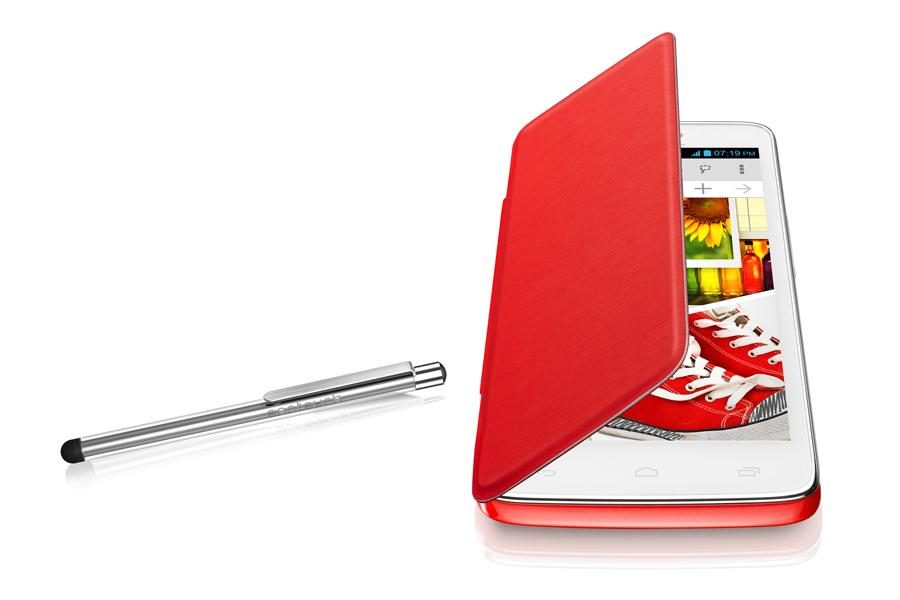在为开发人员提供了几个Beta,Apple刚刚发布了其所有操作系统的第一个公共Beta。Ventura Macos因此,这显然是普通人现在可以安装的。
然而,即使在此新版本中开设的新功能使您眼睛,仍然开发了仍在开发的MacOS版本的安装也不会轻易完成。尽管在此阶段相对稳定,但下一个Apple操作系统可能会受到错误的影响。因此,如果您决定安装它,请记住此细节。此外,非常强烈建议不要在主机上安装此公共测试版。
为了安全地测试Macos Ventura的新闻,我们只建议您将其安装在二级机器上。访问此公共MACOS Beta的遵循过程相对简单,但要求您在Apple Beta软件程序中注册。这是做的方法。
1。注册开发人员计划
如果尚未完成,请先注册Apple Developer程序。为此,从您的Mac中打开Safari,然后转到专门的页面Apple Beta软件程序。然后单击按钮登记并使用您的Apple标识符连接。

2。注册您的Mac
滚动页面的内容公共Beta版本指南(默认情况下,在MACOS选项卡上打开),然后单击注册您的Mac。

3。下载MacOS的公共Beta版本的访问实用程序
页面注册您的设备您可以建议您首先保存Mac。一旦所有数据都安全,请下页并单击按钮下载MacOS公共Beta访问实用程序。

然后选择授权从屏幕上显示的弹出窗口中的Apple网站下载。

4。运行实用程序
打开您刚刚以Apple实用程序的DMG格式下载磁盘映像的目录,然后双击它以将其安装。

然后运行安装文件macopbublicbetaaccessutility.pkg。

请按照安装助手说明来最终确定实用程序的安装。

5。开放系统偏好
现在访问系统首选项Macos然后转到菜单更新和软件。

Macos Ventura 13 Beta应该提供下载。点击升级并接受许可合同的条款以启动OS更新的下载和安装。

等待更新更新以下载并安顿下来。 MacOS Ventura的安装完成后,您的Mac将自动重新启动。